问
F1000-C8130防火墙的SSLVPN证书认证服务器的创建
2024-01-30提问
- 0关注
- 0收藏,1355浏览
问题描述:
F1000-C8130防火墙的SSLVPN证书认证服务器的创建和下发证书的流程操作手册
- 2024-01-30提问
- 举报
-
(0)

客户现场使用F1000部署SSL VPN功能,需要将CA证书服务器上生成的证书上传并加载到防火墙中。
第一步:
路径:VPN>证书管理>PKI实体
创建PKI实体,点击“新建”按钮
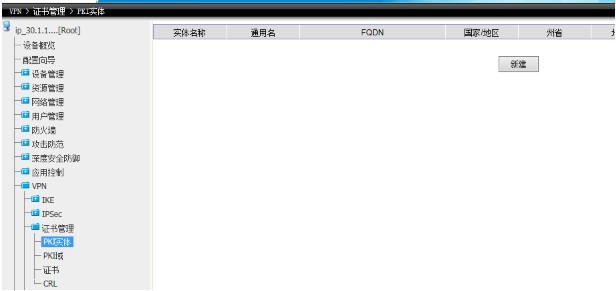
输入
PKI实体名称:123
通用名:123
其他信息根据现场需求自定义
点击“确定”

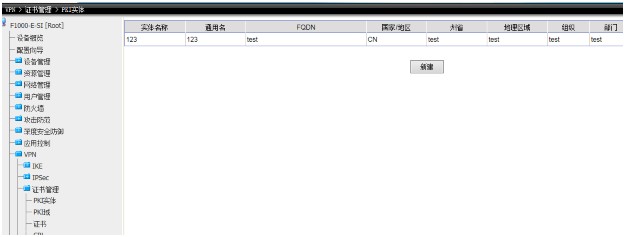
第二步:
路径:VPN > 证书管理 > PKI域
创建PKI域,点击“新建”
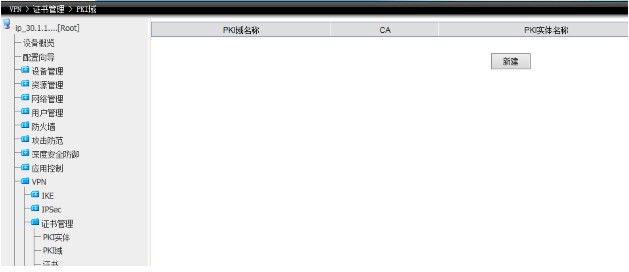
输入
PKI域名称:123
本端实体:123(第一步创建的PKI实体名称)
其他信息根据现场需求自定义
点击“确定”
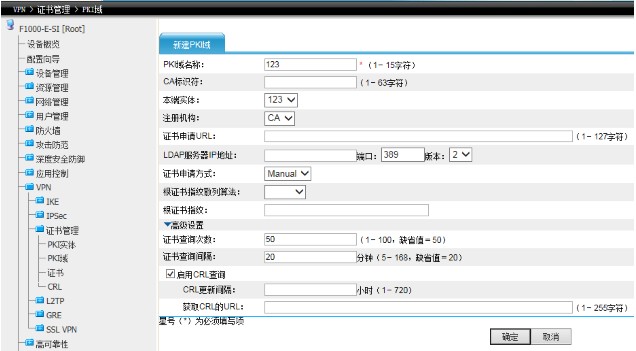
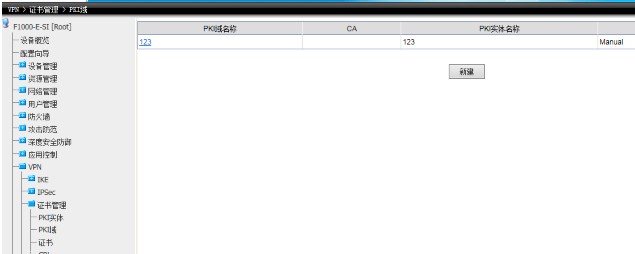
第三步:
路径:VPN > 证书管理 > 证书
点击“获取证书”
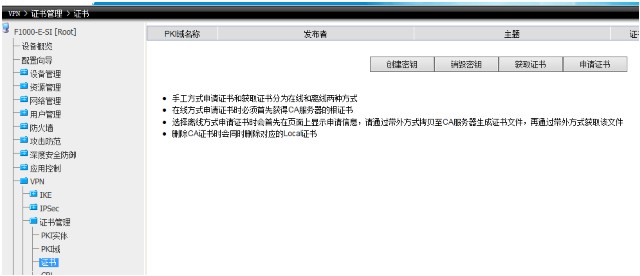
在获取证书设置中:
选择第二步中创建的PKI域“123”
证书类型选择“CA”
选择“启用离线方式”
从设备取得文件中选择flash中已经上传的证书文件“1_local.cer”
点击“确认”
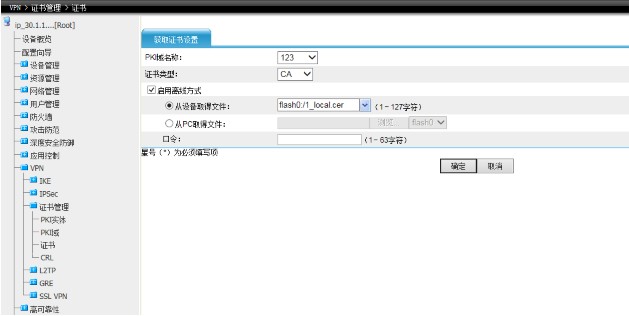
在获取证书设置中:
选择第二步中创建的PKI域“123”
证书类型选择“Local”
选择“启用离线方式”
从设备取得文件中选择flash中已经上传的证书文件“2003_local.pfx”
口令中输入证书密码
点击“确认”
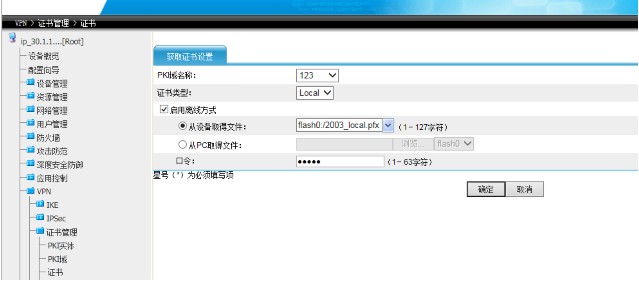
根据上述步骤操作后,证书界面显示如下:
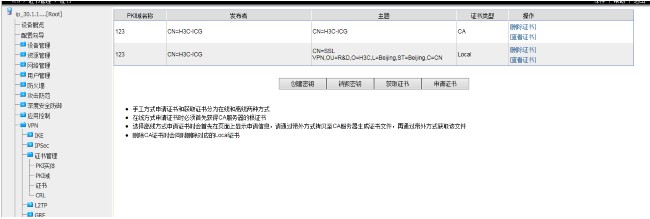
第四步:
路径:VPN > SSL VPN > 服务管理
在SSL中服务管理选择相关PKI域
点击“确认”
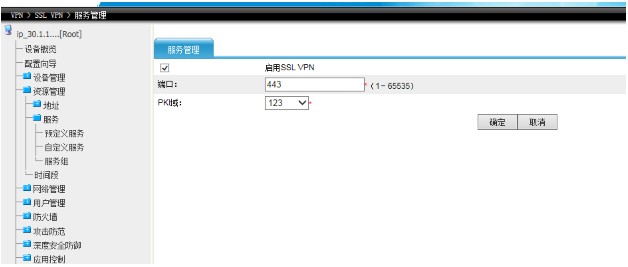
通过上述四个步骤就完成SSL VPN的证书导入功能。
- 2024-01-30回答
- 评论(0)
- 举报
-
(0)
编辑答案
➤


✖
亲~登录后才可以操作哦!
确定
✖
✖
你的邮箱还未认证,请认证邮箱或绑定手机后进行当前操作
✖
举报
×
侵犯我的权益
>
对根叔社区有害的内容
>
辱骂、歧视、挑衅等(不友善)
侵犯我的权益
×
侵犯了我企业的权益
>
抄袭了我的内容
>
诽谤我
>
辱骂、歧视、挑衅等(不友善)
骚扰我
侵犯了我企业的权益
×
您好,当您发现根叔知了上有关于您企业的造谣与诽谤、商业侵权等内容时,您可以向根叔知了进行举报。 请您把以下内容通过邮件发送到 pub.zhiliao@h3c.com 邮箱,我们会在审核后尽快给您答复。
- 1. 您举报的内容是什么?(请在邮件中列出您举报的内容和链接地址)
- 2. 您是谁?(身份证明材料,可以是身份证或护照等证件)
- 3. 是哪家企业?(营业执照,单位登记证明等证件)
- 4. 您与该企业的关系是?(您是企业法人或被授权人,需提供企业委托授权书)
我们认为知名企业应该坦然接受公众讨论,对于答案中不准确的部分,我们欢迎您以正式或非正式身份在根叔知了上进行澄清。
抄袭了我的内容
×
原文链接或出处
诽谤我
×
您好,当您发现根叔知了上有诽谤您的内容时,您可以向根叔知了进行举报。 请您把以下内容通过邮件发送到pub.zhiliao@h3c.com 邮箱,我们会尽快处理。
- 1. 您举报的内容以及侵犯了您什么权益?(请在邮件中列出您举报的内容、链接地址,并给出简短的说明)
- 2. 您是谁?(身份证明材料,可以是身份证或护照等证件)
我们认为知名企业应该坦然接受公众讨论,对于答案中不准确的部分,我们欢迎您以正式或非正式身份在根叔知了上进行澄清。
对根叔社区有害的内容
×
垃圾广告信息
色情、暴力、血腥等违反法律法规的内容
政治敏感
不规范转载
>
辱骂、歧视、挑衅等(不友善)
骚扰我
诱导投票
不规范转载
×
举报说明


暂无评论